使用kickstart自动化部署多种系统,我想到的有两种场景,一种适合于日常运维,当机房上架个别新增的服务器时,根据不同的用途需求,通过一个多系统的启动菜单,输入相应的操作系统名称,即可自动化部署对应的操作系统。例如我在网上看到如下图这样的方案:

但是在第二种场景即系统集成项目中,如果同时要安装50台、100台的话,每台都要去输入,那也真是令人蛋疼了。系统集成项目通常会遇到服务器数量较多、且不同的项目对操作系统的需求不同的情况,如果准备一台Kickstart一次只是推送一种操作系统的自动化部署,免去了输入的尴尬,但是又具备自动化部署多种系统的能力,只要略作改动,就能摇身一变切换成推送另一种系统,这样就能灵活地适应不同的项目需求了,本文要介绍的便是这种场景的自动化部署。关于Kickstart、PXE的原理性的说明网上有很多资料,在此不再赘述,直接单刀直入进入部署配置环节。
一、测试环境
主机名:KSserver
操作系统:Red Hat Enterprise Linux Server release 7.2 (Maipo)最小化安装
IP地址:192.168.10.11
安装的服务:DHCP服务、tftp服务、PXE服务、vsftpd服务、autofs服务、kickstart服务
防火墙与SELinux:关闭
准备的介质:(1)rhel-server-7.2-x86_64-dvd.iso、(2)rhel-server-6.5-x86_64-dvd.iso
二、安装配置DHCP服务
1、[iyunv@KSserver ~]#yum install -y dhcp
2、[iyunv@KSserver ~]#systemctl start dhcpd
3、[iyunv@KSserver ~]#systemctl enable dhcpd
4、[iyunv@KSserver ~]#cat /etc/dhcp/dhcpd.conf
1
2
3
4
5
6
7
8
9
10
11
12
13
14
15
16
17
| # DHCP Server Configuration file.
# see /usr/share/doc/dhcp*/dhcpd.conf.example
# see dhcpd.conf(5) man page
default-lease-time 600;
max-lease-time 7200;
ddns-update-style interim;
ignore client-updates;
allow booting;
allow bootp;
subnet 192.168.10.0 netmask 255.255.255.0 {
option routers 192.168.10.254;
option subnet-mask 255.255.255.0;
range dynamic-bootp 192.168.10.100 192.168.10.200;
next-server 192.168.10.11;
filename "pxelinux.0";
}
|
5、[iyunv@KSserver ~]#systemctl restart dhcpd
三、安装配置tftp服务和PXE服务
1、[iyunv@KSserver ~]#yum install -y tftp-server syslinux
2、[iyunv@KSserver ~]#systemctl start tftp
3、[iyunv@KSserver ~]#systemctl enable tftp
4、[iyunv@KSserver ~]#vi /etc/xinetd.d/tftp

5、[iyunv@KSserver ~]#cp /usr/share/syslinux/pxelinux.0 /var/lib/tftpboot
6、[iyunv@KSserver ~]#mount /dev/cdrom /mnt
7、[iyunv@KSserver ~]#cp /mnt/image/pxeboot/initrd.img /var/lib/tftpboot
8、[iyunv@KSserver ~]#cp /mnt/image/pxeboot/vmlinuz /var/lib/tftpboot
9、[iyunv@KSserver ~]#cp /mnt/isolinux/*.msg /var/lib/tftpboot
10、[iyunv@KSserver ~]#mkdir /var/lib/tftpboot/pxelinux.cfg
11、[iyunv@KSserver ~]#cp /mnt/isolinux/isolinux.cfg /var/lib/tftpboot/pxelinux.cfg/default
12、[iyunv@KSserver ~]vi /var/lib/tftpboot/pxelinux.cfg/default
default RH72 #控制默认从哪个label启动timeout 50 #显示时间5秒
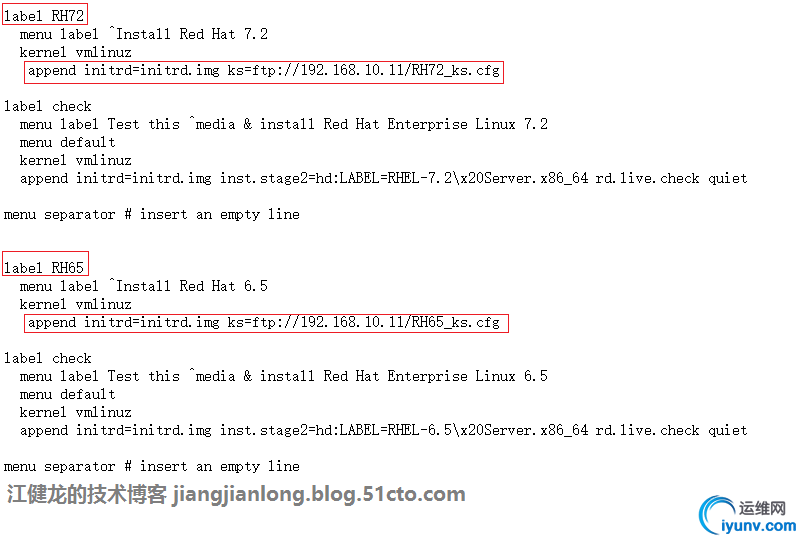
四、安装vsftpd服务
1、[iyunv@KSserver ~]yum -y install vsftpd
2、[iyunv@KSserver ~]systemctl start vsftpd
3、[iyunv@KSserver ~]systemctl enable vsftpd
五、安装配置autofs服务
1、[iyunv@KSserver ~]yum -y install autofs 2、[iyunv@KSserver ~]systemctl start autofs 3、[iyunv@KSserver ~]systemctl enable autofs 4、[iyunv@KSserver ~]mkdir /data
5、[iyunv@KSserver ~]ll /data

6、[iyunv@KSserver ~]echo "/var/ftp/pub /etc/auto.ftp" >> /etc/auto.master
7、[iyunv@KSserver ~]cat /etc/auto.ftp

8、[iyunv@KSserver ~]df -ah
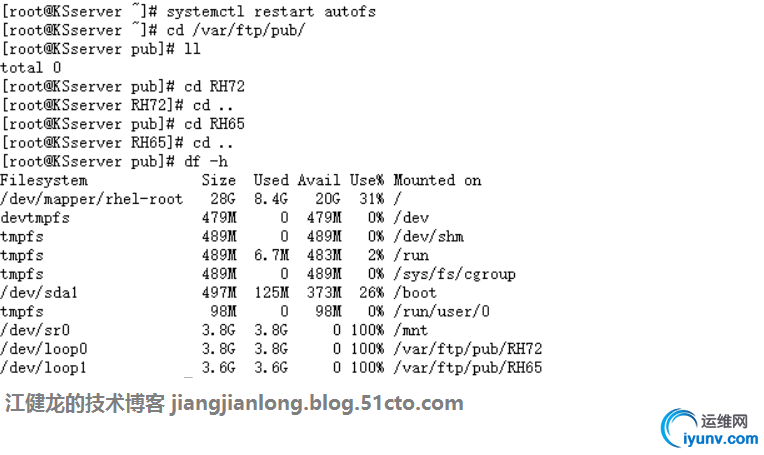
五、安装配置kickstart服务
1、[iyunv@KSserver ~]yum -y install system-config-kickstart
2、准备RH72_ks.cfg和RH65_ks.cfg,分别用于RedHat7.2和Redhat6.5的自动化部署,放在FTP的根目录下,确保可以通过FTP访问到,其中RH72_ks.cfg的内容如下:
[iyunv@KSserver ~]vi /var/ftp/RH72_ks.cfg
1
2
3
4
5
6
7
8
9
10
11
12
13
14
15
16
17
18
19
20
21
22
23
24
25
26
27
28
29
30
31
32
33
34
35
36
37
38
39
40
41
42
43
44
45
46
47
48
49
50
51
52
53
54
55
56
57
58
59
60
61
62
63
64
65
| # Kickstart file automatically generated by anaconda.
#version=DEVEL
# Install OS instead of upgrade
install
#key --skip
# Use network installation
url --url="ftp://192.168.10.11/pub/RH72"
#use graphical install
graphical
lang en_US.UTF-8
keyboard us
timezone --utc Asia/Shanghai
#Network informaton
network --onboot yes --device eth0 --bootproto dhcp --noipv6
# Root password
rootpw p@ssw0rd
# Firewall configuration
firewall --disabled
#SElinux configuration
selinux --disabled
# System authorization information
authconfig --enableshadow --passalgo=sha512
# System bootloader configuration
bootloader --location=mbr
# The following is the partition information you requested
# Note that any partitions you deleted are not expressed
# here so unless you clear all partitions first, this is
# not guaranteed to work
#clearpart --none
firstboot --disable
logging --level=info
# Clear the Master Boot Record
zerombr
#Clear all partion
clearpart --all --initlabel
# Disk partitioning information
part /boot --fstype=ext4 --size=200
part swap --size=1024
#part / --fstype=ext4 --grow --size=20000
part pv.01 --size 20480 --grow
volgroup vg01 pv.01
logvol / --fstype=ext4 --vgname=vg01 --size=10240 --name=lv_root
logvol /var --fstype=ext4 --vgname=vg01 --size=10000 --name=lv_var
reboot
%packages --nobase
@core
%end
|
六、测试自动化部署RedHat 7.2




七、测试自动化部署RedHat 6.5
目前我们配置的kickstart默认只提供RedHat7.2的自动化部署,但是从上文也可以看到我也做好了提供Redhat 6.5的相关准备,怎么使用呢?其实很简单,只要略作修改,就可以变身为提供RedHat 6.5自动化部署。修改的地方如下:
1、修改default文件,将第一行的default RH72改为default RH65,这样默认就从default文件的label RH65启动,也就是默认提供RedHat 6.5的自动化部署了。
[iyunv@KSserver ~]vi /var/lib/tftpboot/pxelinux.cfg/default
default RH65
2、但是这时启动引导文件还是Redhat7.2的,必须将原来tftpboot目录中适用于Redhat7.2的文件转移走,拷贝适用于RedHat6.5的文件进来
[iyunv@KSserver ~]mv /var/lib/tftpboot/* /var/lib/RH72
[iyunv@KSserver ~]cp /usr/share/syslinux/pxelinux.0 /var/lib/tftpboot
[iyunv@KSserver ~]cp /var/ftp/pub/RH65/image/pxeboot/initrd.img /var/lib/tftpboot
[iyunv@KSserver ~]cp /var/ftp/pub/RH65/image/pxeboot/vmlinuz /var/lib/tftpboot
[iyunv@KSserver ~]cp /var/ftp/pub/RH65/isolinux/*.msg /var/lib/tftpboot
[iyunv@KSserver ~]cp -r /var/lib/RH72/pxelinux.cfg /var/lib/tftpboot
3、进行测试,成功自动化部署Redhat 6.5
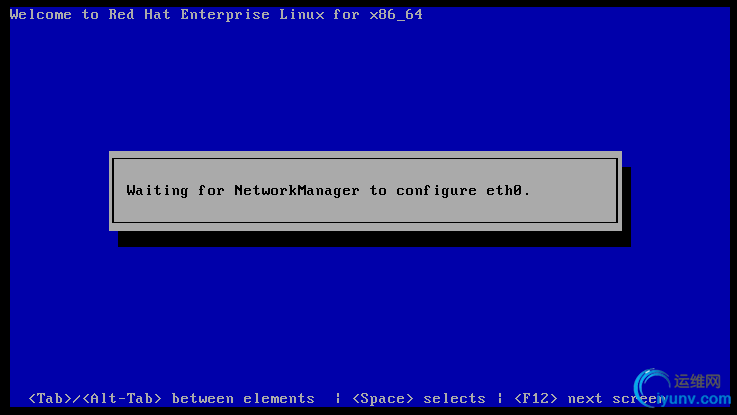
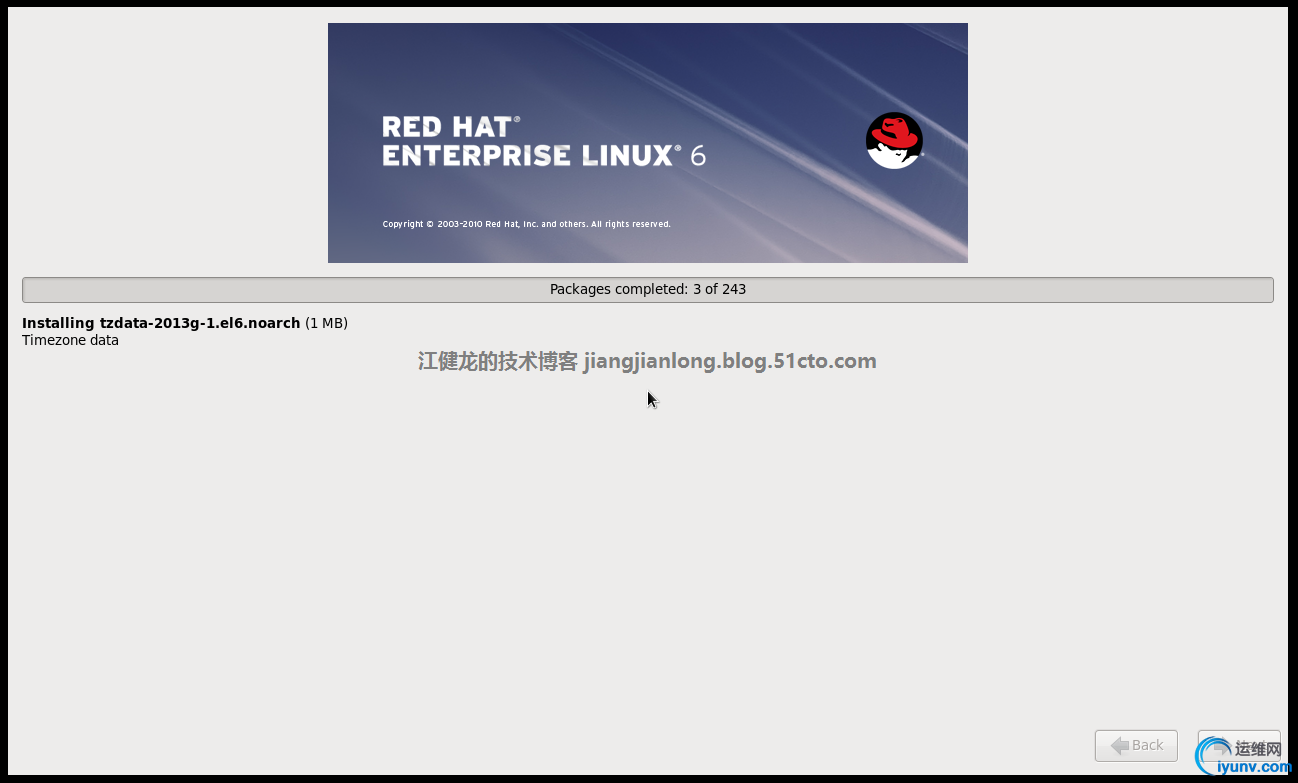

4、以后如果要切换成自动化部署Redhat7.2,那么把default文件的第一行修改成default RH72后,只要两条命令把RH65的启动引导文件转移走、把RH72的转移进来,就搞定了。
[iyunv@KSserver ~]mv /var/lib/tftpboot/* /var/lib/RH65/
[iyunv@KSserver ~]mv /var/lib/RH72/* /var/lib/tftpboot/
|